Pendahuluan
sudo perintah adalah singkatan dari "Super User DO" dan untuk sementara meningkatkan hak istimewa pengguna biasa untuk tugas-tugas administratif. sudo perintah di CentOS memberikan solusi dengan mengizinkan pengguna untuk meningkatkan hak istimewa mereka untuk satu tugas sementara.
Panduan ini akan memandu Anda melalui langkah-langkah untuk menambahkan pengguna ke sudoers di CentOS.
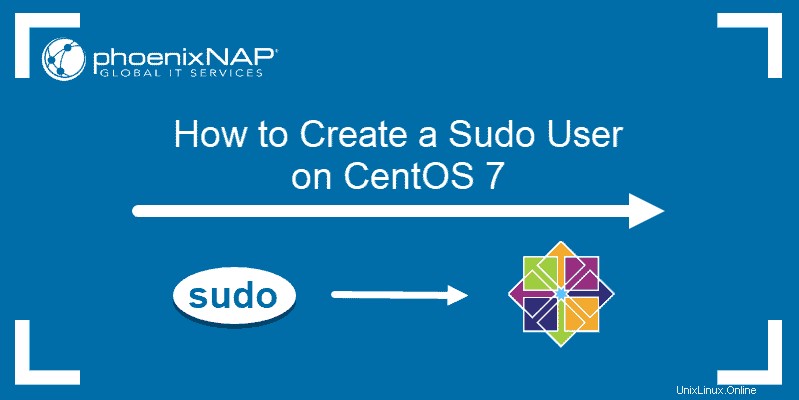
Prasyarat
- Sistem yang menjalankan CentOS 7
- Akses ke akun pengguna dengan hak akses root
Catatan: Tutorial Perintah Sudo Linux juga tersedia untuk Debian dan Ubuntu.
Tambahkan Pengguna ke Sudoers di CentOS
Langkah 1:Masuk sebagai Administrator
Jika Anda bekerja di mesin lokal, masuk ke sistem dengan kredensial administrator.
Jika Anda terhubung ke mesin jarak jauh (melalui jaringan), buka jendela terminal dan masukkan perintah:
ssh [email protected]_ip_addressserver_ip_address adalah alamat IP jaringan dari server yang Anda masuki. Masukkan kredensial Anda saat diminta.
Langkah 2:Buat Pengguna Sudo Baru
Untuk menambahkan pengguna sudo baru, buka jendela terminal dan masukkan perintah:
adduser UserNameGunakan nama pengguna yang sebenarnya untuk pengguna baru Anda sebagai ganti NamaPengguna .
Selanjutnya, buat kata sandi untuk pengguna baru dengan memasukkan yang berikut ini di jendela terminal Anda:
passwd UserNameSistem akan menampilkan prompt di mana Anda dapat mengatur dan mengonfirmasi kata sandi untuk akun pengguna baru Anda. Jika berhasil, sistem akan merespons dengan “semua token autentikasi berhasil diperbarui”.
Cara Menambahkan Pengguna ke Grup Sudo
Secara default, CentOS 7 memiliki grup pengguna yang disebut grup "roda". Anggota grup roda secara otomatis diberikan hak sudo. Menambahkan pengguna ke grup ini adalah cara cepat dan mudah untuk memberikan hak istimewa sudo kepada pengguna.
Langkah 1:Pastikan Kelompok Roda Diaktifkan
Instalasi CentOS 7 Anda mungkin atau mungkin tidak mengaktifkan grup roda.
Buka file konfigurasi dengan memasukkan perintah:
visudoGulir file konfigurasi sampai Anda melihat entri berikut:
## Allows people in group wheel to run all commands
# %wheel ALL=(ALL) ALLJika baris kedua dimulai dengan tanda #, itu telah dinonaktifkan dan ditandai sebagai komentar. Hapus saja tanda # di awal baris kedua sehingga terlihat seperti berikut:
%wheel ALL=(ALL) ALLKemudian simpan file dan keluar dari editor.
Catatan: Jika baris ini tidak dimulai dengan tanda #, Anda tidak perlu melakukan perubahan apa pun. Grup roda sudah diaktifkan, dan Anda dapat menutup editor.
Langkah 2:Tambahkan Pengguna ke Grup
Untuk menambahkan pengguna ke grup roda, gunakan perintah:
usermod –aG wheel UserNameSeperti biasa, ganti UserName dengan nama pengguna yang menerima hak istimewa sudo.
Langkah:3 Beralih ke Pengguna Sudo
Beralih ke akun pengguna baru (atau yang baru diangkat) dengan su (pengguna pengganti) perintah:
su - UserNameMasukkan kata sandi jika diminta. Prompt terminal harus berubah untuk menyertakan UserName.
Masukkan perintah berikut untuk membuat daftar isi direktori /root:
sudo ls -la /root
Terminal harus meminta kata sandi untuk UserName . Masukkan, dan Anda akan melihat tampilan daftar direktori. Karena membuat daftar isi /root memerlukan hak sudo, ini berfungsi sebagai cara cepat untuk membuktikan bahwa UserName dapat menggunakan sudo perintah.
Alternatif:Tambahkan Pengguna ke File Konfigurasi Sudoers
Jika ada masalah dengan grup roda, atau kebijakan administratif mencegah Anda membuat atau memodifikasi grup, Anda dapat menambahkan pengguna langsung ke file konfigurasi sudoers untuk memberikan hak istimewa sudo.
Langkah 1:Buka File Sudoers di Editor
Di terminal, jalankan perintah berikut:
visudoIni akan membuka /etc/sudoers file dalam editor teks.
Langkah 2:Tambahkan Pengguna Baru ke file
Gulir ke bawah untuk menemukan bagian berikut:
## Allow root to run any commands anywhere
root ALL=(ALL) ALLTepat setelah entri ini, tambahkan teks berikut:
UserName ALL=(ALL) ALLGanti Nama Pengguna dengan nama pengguna yang Anda buat di Langkah 2. Bagian ini akan terlihat seperti berikut:
## Allow root to run any commands anywhere
root ALL=(ALL) ALL
UserName ALL=(ALL) ALLSimpan file dan keluar.
Langkah 3:Uji Hak Istimewa Sudo untuk Akun Pengguna
Ganti akun pengguna dengan su (pengguna pengganti) perintah:
su — UserNameMasukkan kata sandi untuk akun tersebut, jika diminta. Prompt terminal harus berubah untuk menyertakan UserName .
Buat daftar konten /root direktori:
sudo ls —la /rootMasukkan kata sandi untuk pengguna ini saat diminta. Terminal akan menampilkan daftar semua direktori di /root direktori.